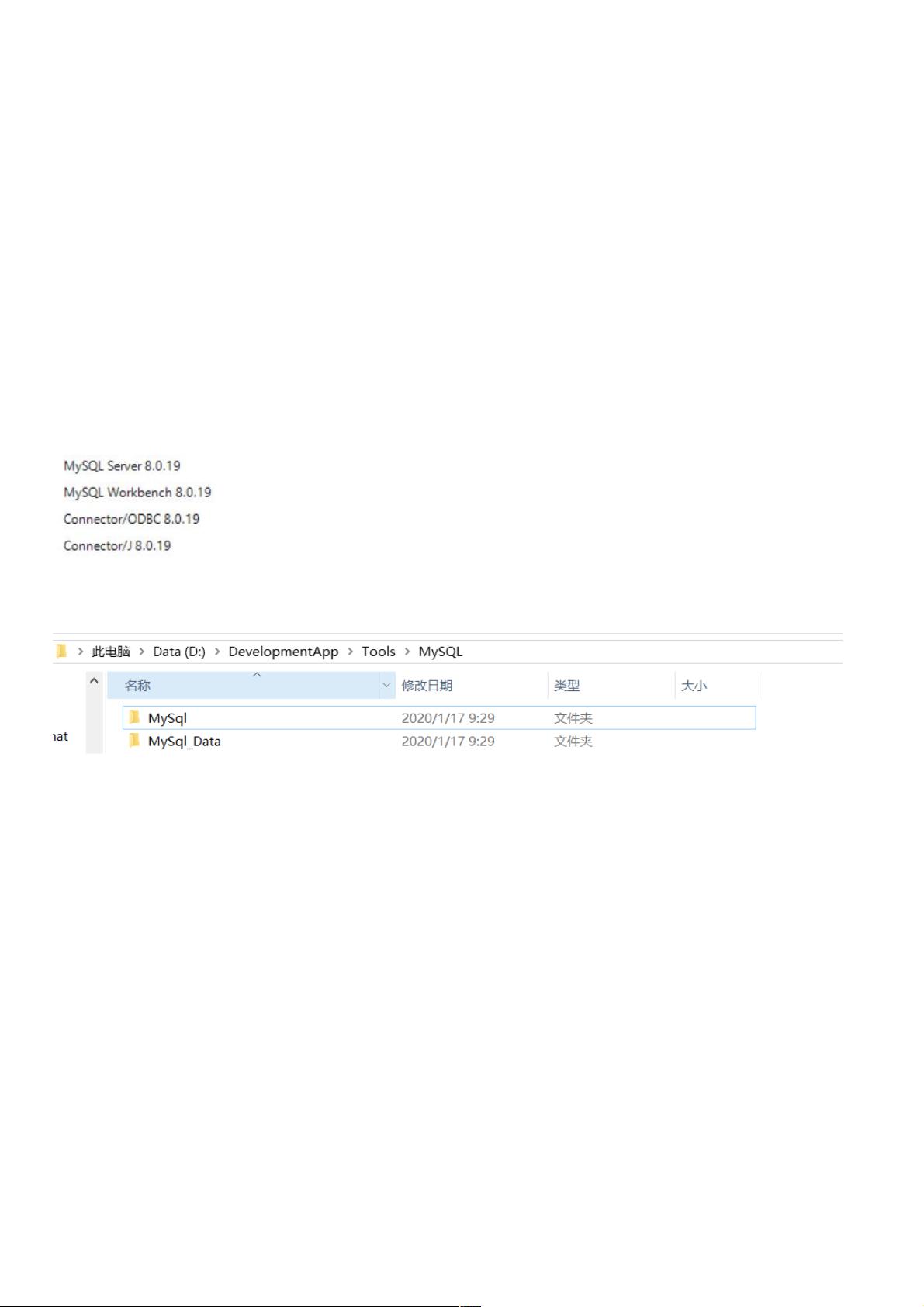MySQL 8.0.19 完整安装配置教程:图文详解
9 浏览量
更新于2024-08-31
收藏 282KB PDF 举报
MySQL 8.0.19 安装配置方法图文教程详细介绍了如何在您的系统上安装和配置这个流行的开源关系型数据库管理系统。以下是你需要了解的关键步骤:
1. 官方下载:首先,你需要访问MySQL的官方网站(<https://dev.mysql.com/downloads/mysql/>),根据你的操作系统选择合适的版本下载安装包。推荐下载最新稳定版本8.0.19,下载链接通常会提供安装助手。
2. 安装助手的选择:运行下载的安装助手后,选择适合的安装模式。"Custom"模式是推荐选择,因为它允许你自定义安装,包括安装MySQL Server、客户端以及其他相关组件。
3. 安装组件:在定制安装过程中,一般选择安装MySQL Server和必要的客户端工具,确保满足基本功能需求。根据实际项目需求,可能还需要安装其他扩展或插件。
4. 配置路径设置:在安装时,你需要指定MySQL的安装路径和数据存储路径。推荐将数据路径独立出来,以便于管理和备份,例如 `/var/lib/mysql` 或 `C:\Program Files\MySQL\MySQL Server 8.0\data`。这一步对于数据库性能和安全性至关重要。
5. MySQL Server环境配置:进入配置界面后,可以设置root用户的密码,并创建一个新的用户,以便后续操作时更安全地管理数据库。精简模式下,大部分默认选项可以保持不变,只需确认无误后进行下一步。
6. 安装与验证:完成所有配置后,点击执行开始安装过程。安装完成后,在开始菜单搜索栏输入 "MySQL",打开服务管理器来启动MySQL服务器。你可以通过运行命令 `mysql -u root -p` 并输入新设置的密码来验证安装是否成功。
7. 版本选择与教程资源:文章还提供了其他版本的MySQL安装教程链接,如MySQL 5.7、5.6等,如果你需要其他版本的安装指导,这些资源可能会有所帮助。
总结来说,这篇教程是针对MySQL 8.0.19的完整安装和配置指南,通过一步步的演示,帮助用户顺利安装并掌握基础配置,确保数据库在Windows 10环境下稳定运行。无论你是初学者还是经验丰富的DBA,这份教程都能提供有价值的信息。
2020-12-14 上传
2020-12-15 上传
2020-09-08 上传
2020-12-15 上传
点击了解资源详情
2021-06-11 上传
点击了解资源详情
2020-12-14 上传
2020-12-14 上传
weixin_38629362
- 粉丝: 6
- 资源: 967
最新资源
- 新代数控API接口实现CNC数据采集技术解析
- Java版Window任务管理器的设计与实现
- 响应式网页模板及前端源码合集:HTML、CSS、JS与H5
- 可爱贪吃蛇动画特效的Canvas实现教程
- 微信小程序婚礼邀请函教程
- SOCR UCLA WebGis修改:整合世界银行数据
- BUPT计网课程设计:实现具有中继转发功能的DNS服务器
- C# Winform记事本工具开发教程与功能介绍
- 移动端自适应H5网页模板与前端源码包
- Logadm日志管理工具:创建与删除日志条目的详细指南
- 双日记微信小程序开源项目-百度地图集成
- ThreeJS天空盒素材集锦 35+ 优质效果
- 百度地图Java源码深度解析:GoogleDapper中文翻译与应用
- Linux系统调查工具:BashScripts脚本集合
- Kubernetes v1.20 完整二进制安装指南与脚本
- 百度地图开发java源码-KSYMediaPlayerKit_Android库更新与使用说明